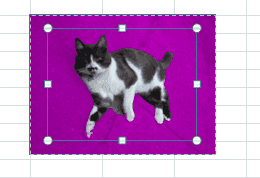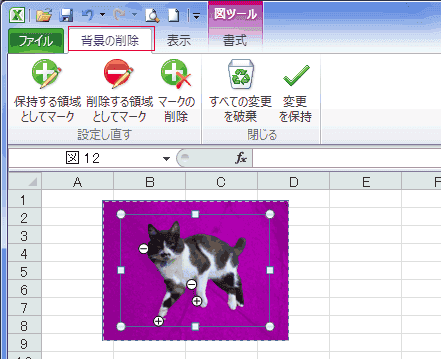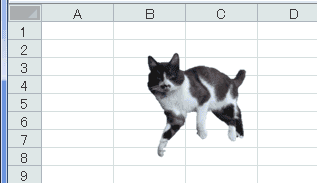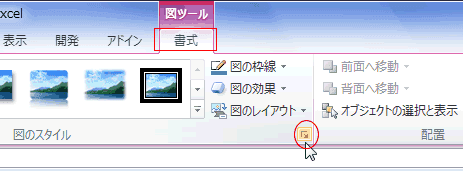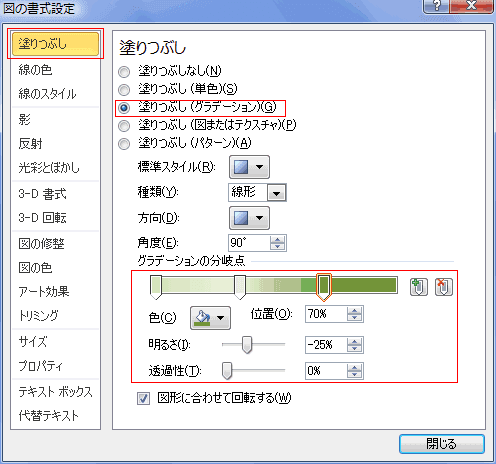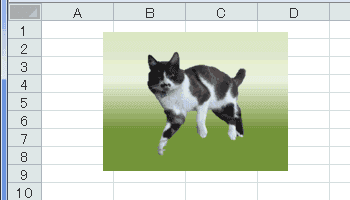-
よねさんのExcelとWordの使い方 »
-
エクセル2010基本講座:目次 »
-
図や図形の操作 »
-
図(写真や画像)の背景を削除する
- 挿入した写真の背景を削除します。
- 操作手順
- [挿入]タブの[図]を実行して写真を挿入しました。
- 写真を選択すると、画像ツールリボンが出てきますので、[書式]タブの[背景の削除]を実行します。

- 削除される部分がピンク色になります。
ただし・・・削除したくない部分などちょっと不都合な部分があります。
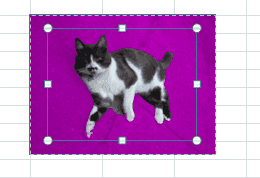
- [背景の削除]タブの「保持する領域としてマーク」「削除する領域としてマーク」を使って、不都合な部分を修正します。
- マウスポインタが鉛筆の形状になるので、削除したい部分をクリックしたり、領域をドラッグして指定します。
下図のように修正しました。
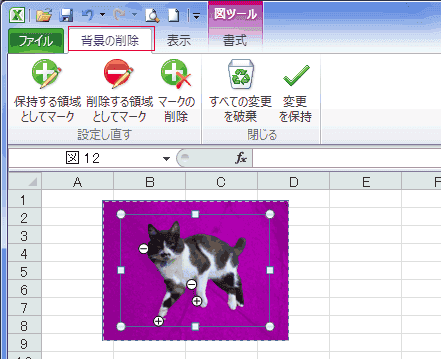
- 図の選択を解除します。(シート内のセルを選択します。)
背景が削除され、透明になったのがわかります。
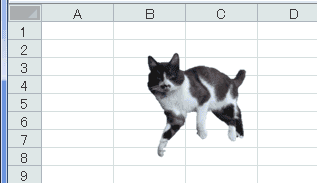
- 背景を塗りつぶしてみたいと思います。
- 図を選択して、図ツールの[書式]タブで[図のスタイル]グループのダイアログボックス アクセスランチャー(起動ツール)をクリックします。
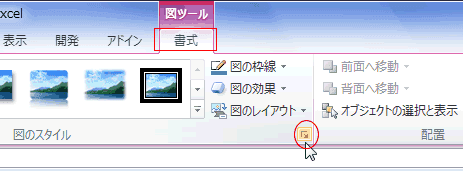
- 「図の書式設定」ダイアログで「塗りつぶし」を選択して、塗りつぶし(グラデーション)を設定してみました。
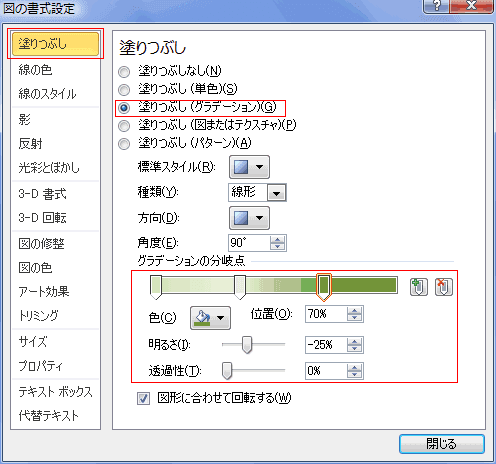
- 図の背景が塗りつぶされました。
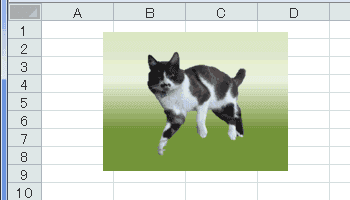
よねさんのExcelとWordの使い方|エクセル2010基本講座:目次|図(写真や画像)や図形の操作|図(写真や画像)の背景を削除する